Πώς να διαγράψετε έναν λογαριασμό ηλεκτρονικού ταχυδρομείου σε ένα iPhone

Η κατάργηση ενός λογαριασμού από το iPhone σας είναι απλή. Ακολουθήστε αυτά τα απλά βήματα για να μάθετε τη διαδικασία.
Η κατάργηση ενός λογαριασμού email από την εγγενή εφαρμογή ηλεκτρονικού ταχυδρομείου του iPhone σας είναι απλή. Ακολουθήστε τα παρακάτω βήματα.
- Ανοιξε Ρυθμίσεις
- Παρακέντηση Λογαριασμοί & κωδικοί πρόσβασης
- Αγγίξτε το λογαριασμός θέλετε να Διαγραφή
- Παρακέντηση Διαγραφή λογαριασμού (με κόκκινα γράμματα)
- Όταν σας ζητηθεί "Είστε βέβαιοι;", Πατήστε Διαγραφή από το iPhone μου
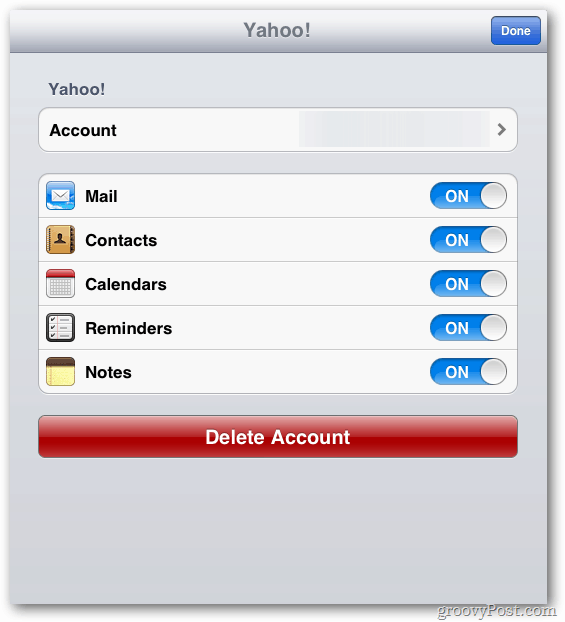
Όλα τα δεδομένα που συγχρονίζονταν δεν θα είναιαπό το τηλέφωνό σας. Αυτό περιλαμβάνει Mail, Επαφές, Ημερολόγια, Σημειώσεις κλπ. Αν και αυτές οι πληροφορίες θα αφαιρεθούν από το τηλέφωνό σας, θα εξακολουθούν να παραμένουν στο διακομιστή ηλεκτρονικού ταχυδρομείου. Για να αποκτήσετε πάλι πρόσβαση σε αυτό, απλά προσθέστε το λογαριασμό στο κινητό σας και θα αντιγραφεί ξανά στο τηλέφωνό σας.
Είναι επίσης σημαντικό να σημειώσετε ότι αν θέλετε να καταργήσετε το Ημερολόγιο, στο βήμα 3 παραπάνω, απλά επισημάνετε την εναλλαγή από το ON στο OFF κάτω από το Ημερολόγιο (ή Σημειώσεις κ.λπ.).










Αφήστε ένα σχόλιο